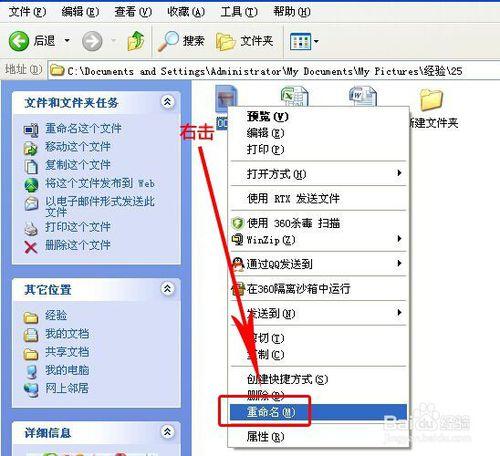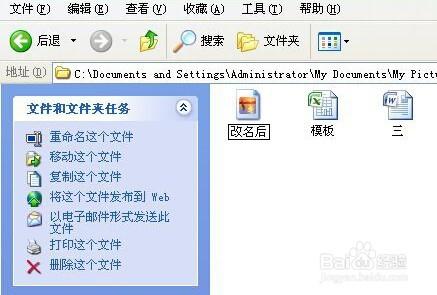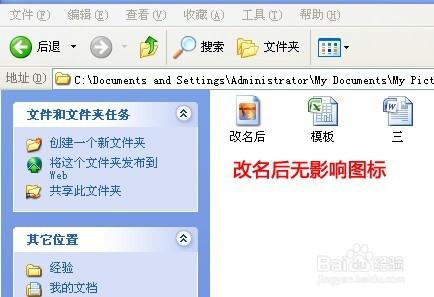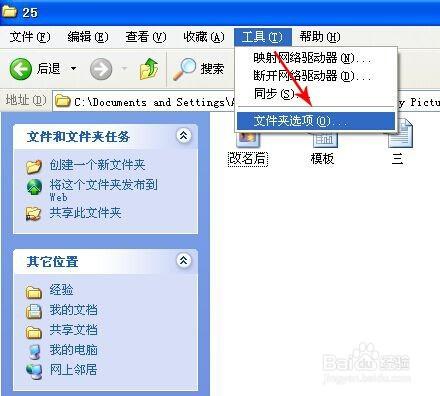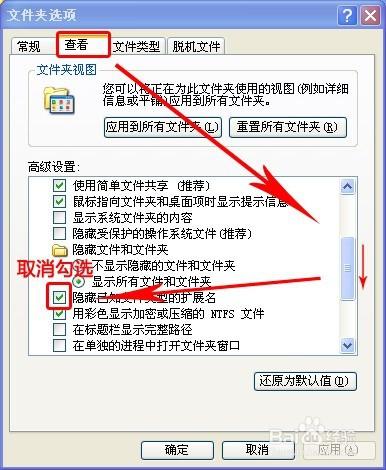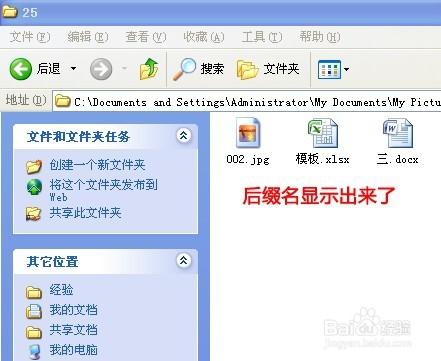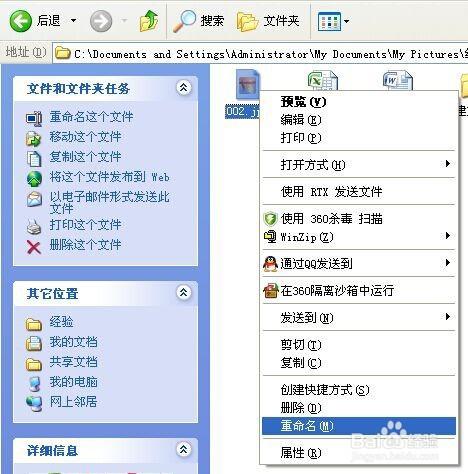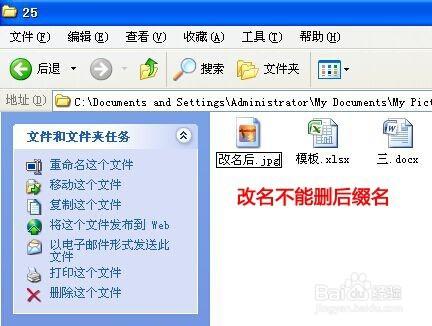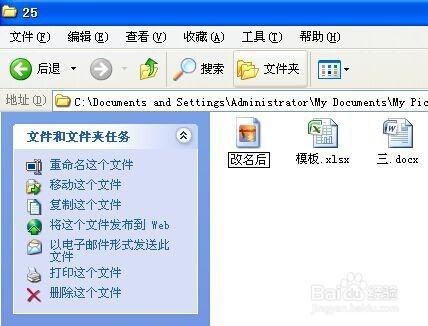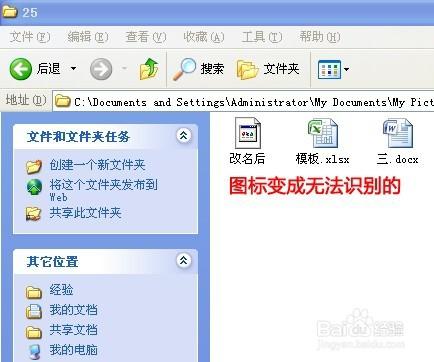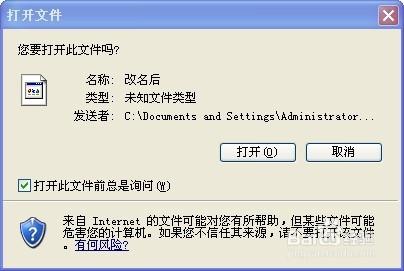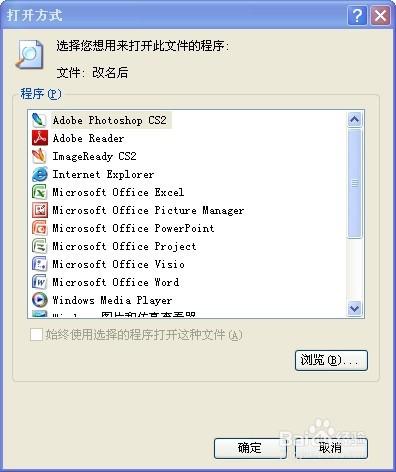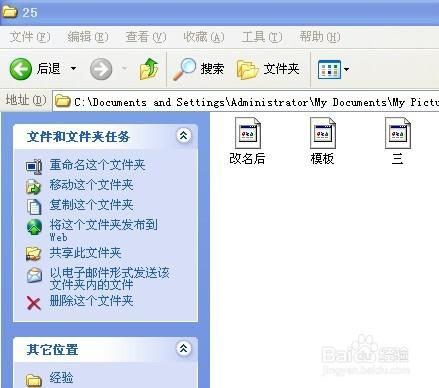日常使用電腦過程中經常會接收到檔案資料並需要對檔案改名等,有時不知道為什麼改了檔名後文件的圖示就變了,而且開啟時會提示選擇“開啟方式”,要求“選擇您想用來開啟此檔案的程式”,導致檔案打不開。
這是由於檔案的字尾名被刪除了(重新命名時誤刪或檔案儲存命名時沒有給予字尾名),下面來分享一下關於此類問題的解決辦法:
工具/原料
XP系統
一般檔案重新命名的方法:
我們常見到檔名字後面會有個.xxx,這個.xxx就是這個檔案的字尾名(或叫副檔名),字尾名是區分這個檔案的格式、系統會根據字尾名來判斷用什麼程式開啟這個檔案。一般常見檔案預設是隱藏字尾名的,這樣在修改檔名時就不容易誤改檔案的字尾名。如下圖示:
這種情況下要重新命名檔案,直接右擊檔案,點選“重新命名”即可輸入新的檔名(快捷鍵是選中檔案,按F2),如下圖示:
不顯示字尾名的檔案改名字的時候字尾名不受影響,改完後文件名變了,圖示沒變,是可識別的狀態,雙擊也可以直接由相應的程式開啟。如下圖示:
如何設定預設顯示已知檔名的字尾名(副檔名):
有時因為辦公需要,會要求顯示檔案的字尾名。因為顯示檔案的字尾名可以看到檔案的正多資訊,如:*.xls和*.xlsx都是EXCEL檔案的字尾名,但是兩者版本卻不同。設定預設顯示已知檔名的字尾名(副檔名)的辦法是:隨便開啟一個資料夾,然後點選“工具”-“資料夾選項”,如下圖示:
在彈出的“資料夾選項”中點選“檢視”選項卡,然後下拉滾動條,找到“隱藏已知檔案型別的副檔名”,取消前面的複選框,然後點選確定。如下圖示:
設定完成後,同樣的檔案,名字後面就會多了字尾名顯示出來。如下圖示:
顯示字尾名檔案重新命名的方法及注意事項:
要重新命名已經顯示字尾名的檔案也跟上面重新命名的方法一樣,右擊檔案,點選“重新命名”(或按快捷鍵F2),如下圖示:
和不顯示字尾名不同的是,在改名字時,輸入名字的時候不能把後面的字尾名(即.xxx)刪除了,如下圖示:
誤刪字尾名會導致檔案無法識別,導致檔案開啟時會提示你選擇開啟這個檔案的程式(因為沒有了字尾名的檔案系統不知道這個檔案是什麼檔案,就像一把不知道鑰匙的鎖,要問你哪把鑰匙才是)。當然一般情況下誤刪字尾名都會有提示。如下圖示:
誤刪字尾名的檔案(或者說沒有後綴名的檔案)因為系統無法識別,該檔案的圖示會變為無法識別的狀態。而要解決這類檔案也是重新命名並把檔名字加上正確的字尾名即可(當然前提是你知道這個檔案是什麼檔案)。如下圖示:
無後綴名檔案的開啟方法:
一般像上述檔案在開啟時都會提示開啟警告(可以主動關閉),這是因為系統不知道這個檔案是什麼型別,擔心有風險。如果知道這個檔案是什麼檔案的話可以直接點選“開啟”,如下圖示:
然後會提示你選擇什麼程式來開啟,只要選擇對的程式即可開啟。如:圖片可以用“圖片和傳真檢視器”或其他圖型處理軟體等。如下圖示:
當然,碰到這類問題時,最好還是把檔案的字尾名更正回來(如果你知道的話)。一般對電腦系統不是特別熟悉的朋友建議是“隱藏已知檔案型別的副檔名”,如果很不巧你用的辦公電腦是預設顯示已知檔案的副檔名的,那就按以上第二步“如何設定預設顯示已知檔名的字尾名(副檔名)”的方法,找到“隱藏已知檔案型別的副檔名”,勾上前面的複選框,然後點選確定。這樣就不會出現以下這樣的檔案圖示啦: